Savez-vous comment installer et supprimer l'application WPS Office sur Windows 10 ? Sinon, suivez l’article ci-dessous pour savoir comment le faire rapidement !
 |
| Comment désinstaller et réinstaller WPS Office sur Windows 10 super facilement |
Comment supprimer rapidement WPS Office sur Windows 10
La désinstallation de WPS Office peut être nécessaire si vous ne l'utilisez plus. Dans cette section, je vais vous expliquer comment supprimer WPS Office sur un ordinateur Windows 10 de la manière la plus simple.
Étape 1 : Cliquez sur l’icône Windows (bouton Démarrer) dans le coin inférieur gauche de l’écran ou sur le clavier de l’ordinateur. Ensuite, sélectionnez « Paramètres ».
 |
| Comment désinstaller et réinstaller WPS Office sur Windows 10 super facilement |
Étape 2 : Cliquez sur « Applications »
 |
| Comment désinstaller et réinstaller WPS Office sur Windows 10 super facilement |
Étape 3 : Sous « Applications et fonctionnalités », recherchez le logiciel WPS Office et cliquez sur « Désinstaller ».
 |
| Comment désinstaller et réinstaller WPS Office sur Windows 10 super facilement |
Étape 4 : Cliquez sur « Désinstaller » lorsque la boîte de dialogue de confirmation apparaît. Il s’agit de la dernière étape pour supprimer WPS Office sur Windows 10.
 |
| Comment désinstaller et réinstaller WPS Office sur Windows 10 super facilement |
Comment réinstaller WPS Office sur Windows 10 simplement
Auparavant, je vous ai expliqué comment supprimer WPS Office sur Windows 10. Si après un certain temps vous souhaitez réutiliser cette application, je vous guiderai en détail sur les étapes pour réinstaller WPS Office sur Windows 10 dans la section ci-dessous.
Étape 1 : Accédez au lien suivant : https://www.wps.com/office/windows/.
Étape 2 : Cliquez sur « Téléchargement gratuit ».
 |
| Comment désinstaller et réinstaller WPS Office sur Windows 10 super facilement |
Étape 3 : Ensuite, sélectionnez pour ouvrir le fichier que vous venez de télécharger, puis appuyez sur « Exécuter ».
 |
| Comment désinstaller et réinstaller WPS Office sur Windows 10 super facilement |
Étape 4 : Lisez attentivement les conditions d'utilisation de WPS Office, cochez la case Accepter, puis cliquez sur « Installer maintenant ».
 |
| Comment désinstaller et réinstaller WPS Office sur Windows 10 super facilement |
Étape 5 : Enfin, cliquez sur « Commencer avec WPS » pour commencer à l’utiliser.
 |
| Comment désinstaller et réinstaller WPS Office sur Windows 10 super facilement |
L'article ci-dessus contient des instructions détaillées sur la façon de supprimer et de réinstaller l'application WPS Office sur Windows 10. La suppression de WPS Office lorsqu'il n'est plus utilisé permet de libérer de l'espace sur l'ordinateur et vous pouvez également réinstaller l'application de manière proactive lorsque cela est nécessaire rapidement. Nous espérons que ces directives vous aideront à gérer votre logiciel plus efficacement.
Source : https://baoquocte.vn/cach-go-bo-va-cai-dat-lai-wps-office-tren-windows-10-sieu-de-278701.html






![[Photo] Le Premier ministre Pham Minh Chinh reçoit M. Jefferey Perlman, PDG de Warburg Pincus Group (USA)](https://vstatic.vietnam.vn/vietnam/resource/IMAGE/2025/4/18/c37781eeb50342f09d8fe6841db2426c)






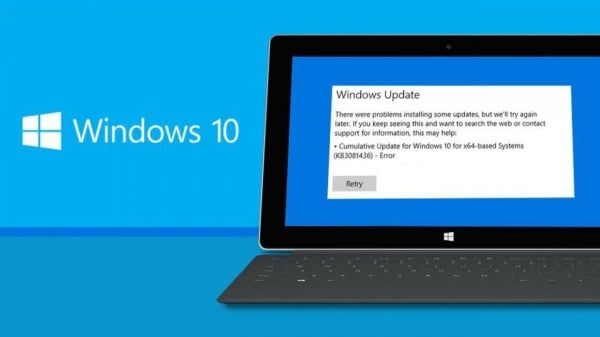

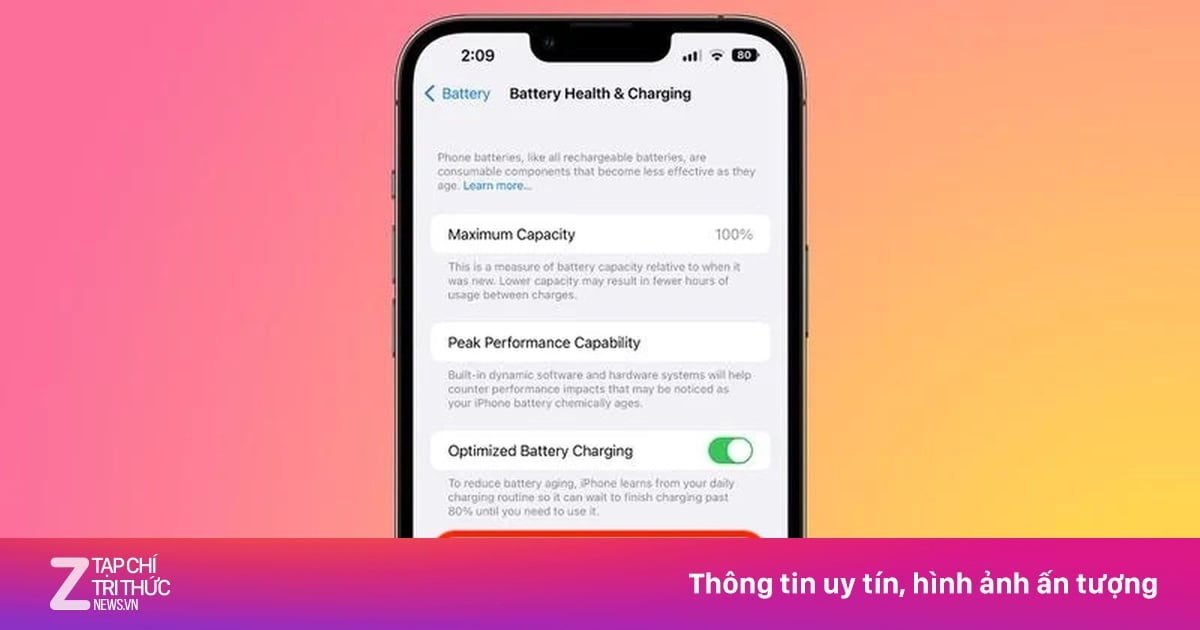















































































Comment (0)